Informations préliminaires
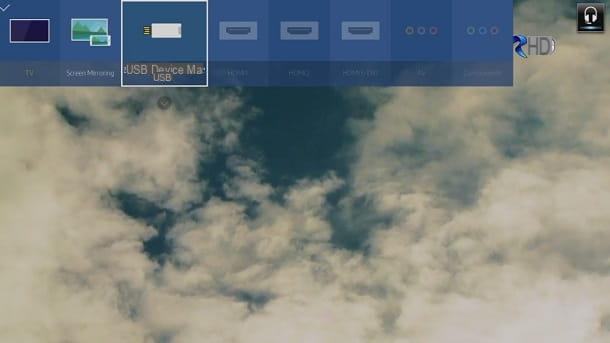
Avant d'aborder le sujet principal de ce guide, à savoir l'enregistrement de programmes sur les téléviseurs intelligents Samsung, il est de mon devoir de vous donner quelques éclaircissements à ce sujet.
L'enregistrement des chaînes de télévision n'est toujours pas une question entièrement réglementée : bien que l'utilisation de contenus enregistrés soit une pratique légale, ils ne doivent pas être rediffusés à un public plus large, car cela pourrait représenter un violation de copyright contre les créateurs originaux du contenu ou les sociétés qui détiennent les droits d'auteur des programmes enregistrés.
En d'autres termes, si vous deviez enregistrer un épisode de votre émission préférée, vous avez la permission de le regarder autant de fois que vous le souhaitez, mais vous ne pouvez pas utiliser le fichier pour le reproduire dans une activité commerciale ou, en général, à des fins lucratives.
En outre, vous devez savoir que, pour que les producteurs intègrent la fonctionnalité d'enregistrement de programmes et de contenus à partir de chaînes numériques et satellites - appelées dans le jargon PVR o enregistrement vidéo personnel - sont tenus de payer une taxe très spécifique à la SIAE, précisément pour la protection du droit d'auteur.
Pour cette raison, certains fabricants de matériel, y compris les mêmes Samsung, ont décidé d'éliminer cette possibilité de leurs appareils : en d'autres termes, cela signifie que Les téléviseurs Samsung destinés au marché dans votre langue et produits à partir de 2018 ne permettent pas l'enregistrement de programmes télévisés. Les fonctionnalités PVR sont cependant disponibles sur les anciens modèles et les téléviseurs importés / dédiés à d'autres marchés. Dans ce dernier cas, cependant, il est possible de suivre des voies alternatives, telles que l'utilisation de décodeurs spécifiques permettant d'enregistrer des programmes.
Le thème de ce guide sera, justement, de vous expliquer comment enregistrer des programmes sur des Smart TV Samsung équipées de fonctions PVR et de lister les chemins que l'on peut suivre pour obtenir le même résultat sur des appareils non équipés de la même fonctionnalité.
Comment enregistrer des programmes sur Samsung Smart TV

Après avoir apporté les précisions nécessaires, le moment est venu d'entrer dans le vif de ce tutoriel et de comprendre, ensemble, comment enregistrer des programmes sur Samsung Smart TV compatible avec la fonction PVR.
Veuillez noter que les éléments de menu que vous voyez sur votre téléviseur peuvent différer légèrement de ceux que vous trouverez tout au long de ce guide, tout dépend de votre modèle.
Cependant, la première étape consiste à préparer le Clé USB ou l' disque externe sur lequel stocker le contenu : le support, de préférence vide, doit avoir été préalablement formaté en FAT32 (purement pour des raisons de compatibilité).
Après avoir "préparé" l'appareil dans lequel stocker l'enregistrement, connectez-le au téléviseur, positionné sur le filières qui diffuse le programme TV à enregistrer et, le cas échéant, appuyez sur la touche REC pour démarrer l'enregistrement vidéo.
Sinon, appuyez d'abord sur la touche représentant i cercles colorés (généralement situé en haut) ou la clé HUB intelligent, attendez que le menu à l'écran apparaisse et utilisez le joystick / flèches directionnelles sur la télécommande pour accéder à l'option S'inscrire. Lorsque vous l'avez trouvé, sélectionnez-le et appuyez sur le bouton bouton central du joystick ou de la clé Entrer, pour commencer à capturer le film.
Si tout s'est bien passé, vous devriez recevoir une notification indiquant que l'enregistrement a commencé ; pour l'arrêter, appuyez à nouveau sur le bouton REC ou retournez au menu rapide du téléviseur et appuyez, cette fois, sur le bouton virtuel Arrête d'enregistrer.
Alternativement, vous pouvez lancer ou programmer l'enregistrement d'un programme TV directement depuis le guide : pour y accéder, appuyez sur le bouton Pierre ou Ch sur la télécommande, localisez et sélectionnez le programme à enregistrer, appuyez et maintenez le bouton Entrer ou l' bouton central du joystick et, lorsque le menu contextuel apparaît, sélectionnez l'élément S'inscrire (pour les programmes en ondes) ou Programmer l'enregistrement (pour les programmes diffusés dans le futur) ; le téléviseur doit rester allumé pendant tout le processus.
Une fois que vous avez terminé d'enregistrer le contenu, vous pouvez le consulter en reconnectant l'appareil au port USB du téléviseur, en appelant le menu HUB intelligent et en sélectionnant l'icône enregistrements.
note: Si la clé USB n'est pas formatée correctement, le téléviseur peut vous demander de la formater avant de démarrer ou de programmer l'enregistrement. Pour continuer, sachez que l'opération ira à supprimer tous les fichiers en mémoire, appuyez sur le bouton Oui visible dans la fenêtre d'avertissement qui apparaît à l'écran.
Autres façons d'enregistrer un programme sur un téléviseur Samsung

Comme je l'ai mentionné au début de ce guide, les Smart TV Samsung destinées au marché dans votre langue et produites à partir de 2018 n'ont pas de fonctionnalité d'enregistrement de programme intégrée.
Pour y remédier, vous pouvez utiliser un décodeur numérique terrestre o satellite (si vous avez une parabole) avec Entrée USB e activé pour enregistrer des chaînes: pour vérifier cette dernière fonctionnalité, assurez-vous que la fonction est explicitement mentionnée dans la fiche technique de l'appareil PVR o enregistrement de canal.
Malheureusement, presque tous les décodeurs destinés au marché dans votre langue et produits à partir du second semestre 2020 n'ont plus cette fonctionnalité, mais, avec un peu de chance, vous ne devriez avoir aucun problème à obtenir un modèle produit à une date antérieure : ci-dessous vous I en lister quelques-uns.
Voir l'offre sur Amazon Voir l'offre sur Amazon Voir l'offre sur AmazonUne fois que vous avez obtenu l'appareil en question, connectez-le à la prise HDMI du téléviseur, connectez le câble de l'antenne numérique/satellite au décodeur, allumez les deux appareils et réglez le téléviseur sur source HDMI appropriée.
Maintenant, terminez la première configuration de l'appareil, en indiquant le langue, le pays d'utilisation et d'effectuer les réglage initial de canaux, puis syntonisez celui que vous souhaitez enregistrer et, après avoir connecté le Clé USB ou l' disque au décodeur, appuyez sur le bouton Rec présent sur la télécommande de la même. Pour arrêter l'enregistrement, appuyez à nouveau sur ce dernier bouton.
Gardez à l'esprit que le décodeur doit rester allumé pendant tout l'enregistrement, mais vous pouvez éteindre le téléviseur sans aucun problème.
Une fois l'enregistrement terminé, si vous souhaitez revoir les chaînes via le téléviseur Samsung, reconnectez l'antenne à ce dernier et utilisez le Centre intelligent/SRC sur la télécommande pour choisir la source Télévision / Chaînes de télévision o Satellite.
Alternativement, vous pouvez enregistrer des chaînes de télévision à l'aide d'un ordinateur, en utilisant des services en ligne spécifiques ou des tuners PC dédiés : je vous ai parlé de ces options dans mon guide sur la façon d'enregistrer à partir du numérique terrestre, également valable pour les téléviseurs non produits par Samsung.
Enfin, gardez à l'esprit que grâce à la technologie HbbTV (c'est-à-dire la possibilité d'utiliser des fonctions avancées pour de nombreuses chaînes de télévision via Internet), vous pouvez profiter de services tels que Rai Play et Mediaset Play pour revoir vos programmes préférés quand vous le souhaitez : pour en savoir plus, je vous invite à consulter de mes tutoriels dédiés aux plateformes précitées.
Comment enregistrer des programmes sur Samsung Smart TV














